여기에서 다양한 정보를 얻을 수 있기 때문에 우리 대부분은 Google 크롬에서 많은 수의 파일을 다운로드했습니다. 그러나 일부에서는 Chrome이 때때로 다운로드를 차단하고 "다운로드가 위험할 수 있으므로 Chrome에서 차단했습니다"라는 메시지가 표시된다고 보고했습니다. 운 좋게도 이제 Chrome 차단 다운로드를 수정하기 위한 완벽한 솔루션을 얻을 수 있는 올바른 페이지에 도착했습니다.
Chrome이 다운로드를 차단하는 이유는 무엇입니까?
Chrome은 다운로드하려는 파일이 악의적이거나 원치 않거나 일반적이지 않을 수 있다고 생각합니다. 컴퓨터를 보호하기 위해 Google의 보안 기능은 다운로드가 시작되기 전에 각 파일을 검사합니다.
또한 Chrome에서 멀웨어를 배포하는 것으로 알려진 웹사이트에서 파일을 다운로드하려는 것을 발견하면 파일 다운로드도 차단될 수 있습니다.
그러나 여기에 문제가 있습니다. Chrome에서 안전하지 않은 것으로 간주되는 파일은 "정상"일 수 있습니다. Chrome이 신뢰할 수 있는 출처에서 다운로드한 것으로 알고 있는 다운로드를 계속 차단하면 답답할 수 있습니다.
이러한 상황에서 다운로드 차단을 해제하는 방법을 아는 것이 유용할 것입니다. Chrome이 다운로드를 차단하지 않도록 하는 방법을 알려드리겠습니다.
Google 크롬에서 다운로드 차단을 해제하려면 어떻게 합니까?
위에서 언급했듯이 다운로드를 중지하는 것은 Chrome의 보안 기능입니다. 더 정확하게는 이 기능이 감지된 악성 파일에 대해 알려주는 메시지를 표시하는 Google 세이프 브라우징입니다.
Google 세이프 브라우징은 사용자가 위험한 사이트로 이동하거나 위험한 파일을 다운로드하려고 할 때 경고를 표시하여 기기를 보호하는 데 도움이 됩니다.
Google 세이프 브라우징을 찾고 Google 설정에서 비활성화하는 것은 매우 쉽습니다.
1단계:Chrome을 엽니다.
2단계:화면 오른쪽 상단 모서리에 있는 세 개의 수직 점을 클릭합니다.
3단계:설정> 개인정보 및 보안>보안>세이프 브라우징을 클릭합니다. .
4단계:보호 없음 옆에 있는 스위치를 켭니다.
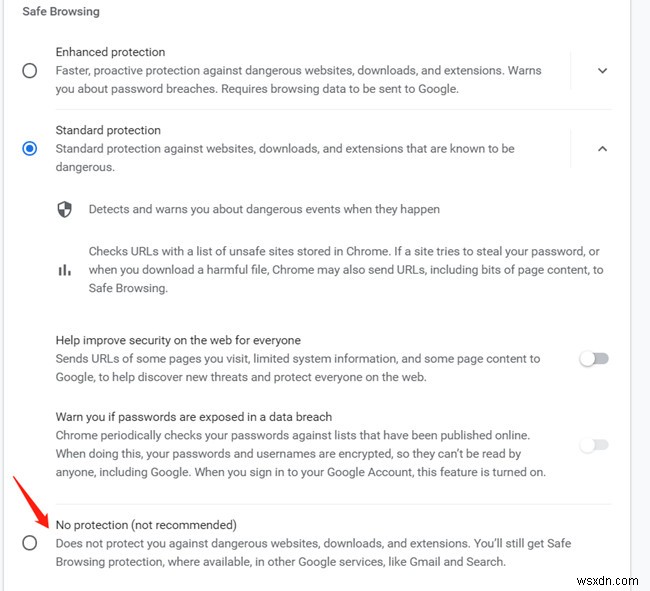
이 단계를 따르면 Chrome에서 더 이상 다운로드를 차단하지 않습니다.
고려할 사항: 세이프 브라우징 기능은 피싱 또는 맬웨어 사이트로부터 사용자를 보호합니다. 즉, 전원을 끄면 컴퓨터가 바이러스 감염 및 기타 공격에 노출될 수 있습니다. 이와 관련하여 필요한 다운로드를 받으면 세이프 브라우징을 다시 켜는 것이 좋습니다.
다운로드 차단을 해제한 후 Google 크롬에서 내 다운로드를 어떻게 볼 수 있는지 궁금할 수 있습니다. 아주 쉽습니다. Chrome 페이지의 오른쪽 상단에 있는 점 3개 아이콘을 클릭한 다음 다운로드 를 클릭하면 됩니다. 최근 Chrome 다운로드를 보려면

또는 'CTRL+J' 단축키를 함께 누르세요. 또는 유형 “chrome://downloads/ "를 클릭합니다. Windows OS에서 작동합니다.
이제부터 Chrome 다운로드 문제가 해결되었지만 다운로드를 통해 바이러스 및 트로이 목마가 PC에 들어갈 수 있는 또 다른 문제가 발생합니다. 따라서 Chrome 브라우저에서 자동 다운로드를 중지하는 것이 좋습니다.
Chrome에서 자동 다운로드를 중지하는 방법
자동 다운로드를 활성화하면 웹 사이트를 탐색할 때 갑자기 광고가 팝업되고 사용자의 승인 없이 알 수 없는 파일이 PC에 다운로드되기 시작합니다. 이러한 방식으로 다운로드되는 파일은 PC에 매우 해로울 수 있습니다. 이 문제를 해결하려면 아래 단계에 따라 자동 다운로드를 비활성화하는 것이 좋습니다.
절차:
1단계:Chrome을 엽니다.
2단계:설정>고급으로 이동>다운로드 . 다운로드 언어 바로 아래에 있음 Google 크롬 브라우저에서 언어를 변경할 수 있는 곳 .
3단계:다운로드하기 전에 각 파일을 저장할 위치 확인 토글을 클릭합니다. , 토글 아이콘이 파란색으로 표시됩니다. 따라서 Chrome은 브라우저에서 다운로드가 시작될 때마다 다운로드 위치를 묻는 메시지를 보냅니다.
4단계:고급으로 돌아가기 , 사이트 설정 을 클릭하십시오. 개인정보 및 보안 아래 .
5단계:아래로 스크롤하여 권한을 클릭합니다. , 추가 권한 확장 , 자동 다운로드를 클릭합니다.
6단계:모든 사이트에서 여러 파일을 자동으로 다운로드하도록 허용하지 않음 토글을 클릭합니다. 토글 아이콘이 파란색으로 표시되도록 합니다.

다음과 같이 표시되어야 합니다.

따라서 다운로드가 완료되면 Chrome에서 열리지 않습니다.
결론:위의 모든 내용은 다운로드 차단을 해제하는 방법과 Chrome에서 자동 다운로드를 중지하는 방법에 대한 것입니다. 유용하게 사용하고 번거로움 없이 Chrome 다운로드를 즐길 수 있기를 바랍니다.
